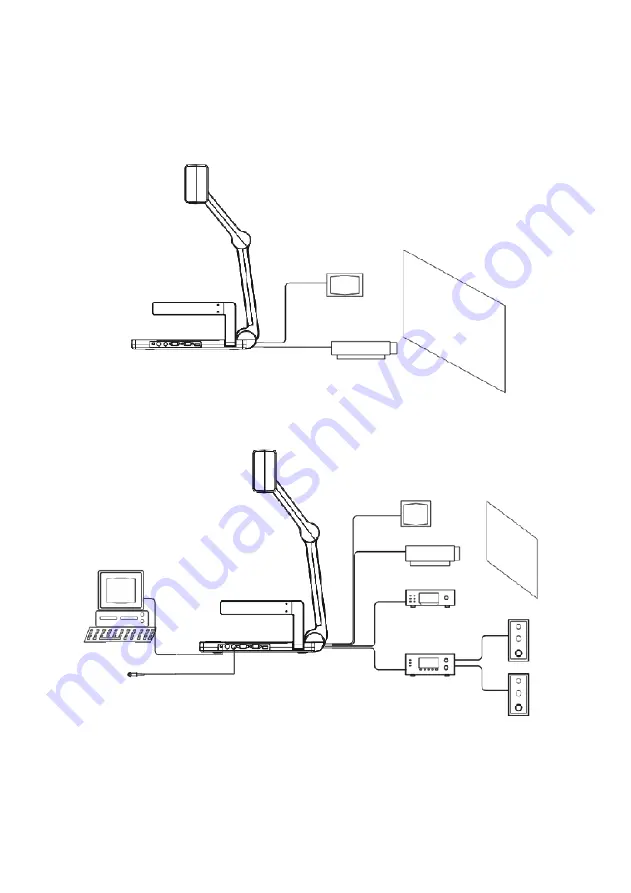
6
spis treści | содержание | table of contents
F
3. KONFIGURACJA SYSTEMU
KONFIGURACJA PODSTAWOWA
EKRAN
MONITOR
PROJEKTOR
KONFIGURACJA ZAAWANSOWANA
PC
MIKROFON
MONITOR
EKRAN
DVD VCD
WZMACNIACZ
PROJEKTOR
UWAGA: Wizualizer z komputerem należy połączyć za pomocą kabla RS232. Po zainstalowa-
niu na komputerze oprogramowania z dołączonego dysku CD, praca wizualizera może być
kontrolowana z poziomu komputera.







































